"Tutorial de Minecraft: dividir la pantalla en partes con aritmética simple"
- By Gabriella
- May 29,2025
Si eres nostálgico por los días de reunión con amigos frente a la televisión para juegos cooperativos, Minecraft en consolas ofrece una experiencia similar. Gracias a su función Splitscreen, puedes disfrutar del juego localmente con hasta tres amigos en la misma consola. Aquí le mostramos cómo configurarlo y sumergirse en la diversión.
Detalles importantes
Antes de comenzar, tenga en cuenta que SplitsCreen está disponible exclusivamente en consolas como Xbox, PlayStation y Nintendo Switch. Desafortunadamente, no funciona en PC. Además, asegúrese de que su televisor o monitor admite la resolución de HD (720p), ya que esto es necesario para la funcionalidad de la pantalla dividida. La mayoría de las consolas modernas ajustan automáticamente la resolución a través de HDMI, pero las conexiones más antiguas pueden requerir ajustes manuales.
Tabla de contenido
- Detalles importantes
- ¿Cómo reproducir la pantalla dividida en Minecraft?
- ¿Cómo jugar Minecraft desde una consola?
- ¿Cómo dividir la pantalla Minecraft en línea?
¿Cómo reproducir la pantalla dividida en Minecraft?
Minecraft ofrece dos modos para Splitscreen: multijugador local y multijugador en línea . A continuación, cubriremos ambos escenarios.
¿Cómo jugar Minecraft desde una consola?
Para disfrutar de Minecraft Splitscreen localmente, siga estos pasos:
Paso 1: conecte su consola al televisor
Use un cable HDMI para conectar su consola al televisor. Los dispositivos modernos generalmente vienen equipados con cables HDMI.
Paso 2: Iniciar Minecraft
Comience Minecraft y seleccione un nuevo juego o un mundo existente. Asegúrese de que la función multijugador esté deshabilitada en la configuración.
Paso 3: Establezca parámetros del juego
Elija la dificultad, la configuración adicional y los parámetros mundiales. Omita este paso si está reanudando un mundo existente.
Paso 4: Active Splitscreen
Una vez que se carga el juego, presione el botón apropiado para activar Splitscreen para jugadores adicionales. Para los controladores de PlayStation, presione el botón "Opciones" dos veces. En los controladores de Xbox, presione el botón "Inicio".
Paso 5: Invitar amigos
Cada jugador inicia sesión en su cuenta y se une al juego. Una vez conectado, la pantalla se divide automáticamente en secciones para cada jugador (hasta cuatro).
¿Cómo dividir la pantalla Minecraft en línea?
Si bien no puedes dividir los reproductores remotos, puedes combinar el modo multijugador local y en línea. Aquí está como:
Paso 1: Habilitar multijugador
En la configuración del juego, habilite el modo multijugador.
Paso 2: crear un juego
Comience un nuevo juego o reanude una sesión existente.
Paso 3: Enviar invitaciones
Envíe invitaciones a amigos en línea usando la interfaz en el juego. Recibirán una notificación y pueden unirse a la sesión.
Paso 4: Disfruten juntos
Ahora puedes jugar con jugadores locales y en línea simultáneamente.
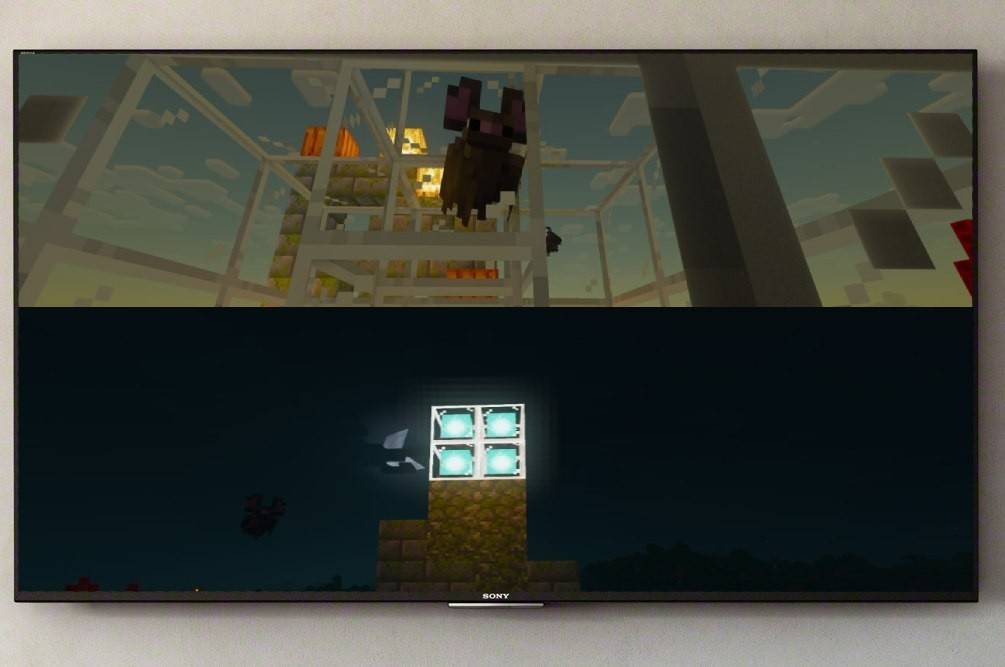
Fuente de la imagen: ensigame.com
¿Por qué jugar Minecraft Splitscreen?
La función Splitscreen de Minecraft le permite revivir la experiencia clásica de juegos de reunirse con amigos frente a la televisión. Ya sea que esté explorando nuevos mundos o construyendo juntos, es una excelente manera de unirse a las aventuras compartidas. ¡Pruébalo y redescubre la alegría de los juegos cooperativos!
¡Disfruta el juego!
Últimas noticias
Más >-

-
-

-

- Sony WH-1000XM6 ya disponibles para su compra.
- Dec 12,2025
-

- Trump Tariffs Hit Razer Gaming Laptops
- Dec 12,2025



